[Windows]SQL Server 2008R2 フェールオーバークラスターをSQL Server 統合フェールオーバー クラスター インストールで構築してみたその1の続きです。 インストールしたSQL Server 2008 R2 フェールオーバークラスターにノードを追加します。追加手順は次のリンクを参考にしました。
SQL Server フェールオーバー クラスターでノードを追加または削除する方法 (セットアップ)
http://msdn.microsoft.com/ja-jp/library/ms191545.aspx
1. 事前準備
もう一方のクラスターノードに対しても、SQL Server 2008 R2 のインストールする前に .NET Framework 3.5 SP1 をインストールします。サーバーマネージャーから起動した 機能の追加ウィザードで下図のように.NET Framework 3.5.1 をチェックしてインストールを行います。
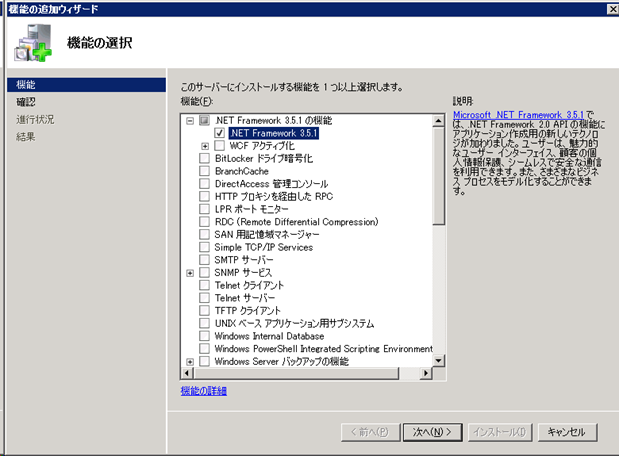
2.SQL Server 2008 R2 クラスタノードの追加
SQL Server 2008 R2 インストールディスクの setup.exe をクリックしてインストールを開始します。下図インストールセンターの画面で、左側のインストールをクリックします。右側の画面が切り替わります。SQL Server フェールオーバークラスターにノードを追加します。をクリックします。
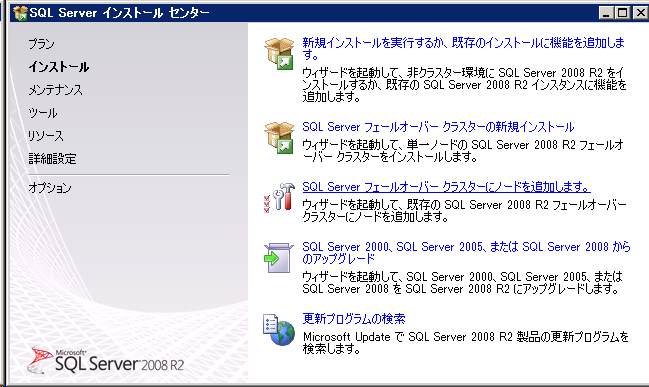
SQL Server 2008 R2 セットアップ画面が表示されます。セットアップサポートルールで失敗がないことを確認します。OK ボタンをクリックします。
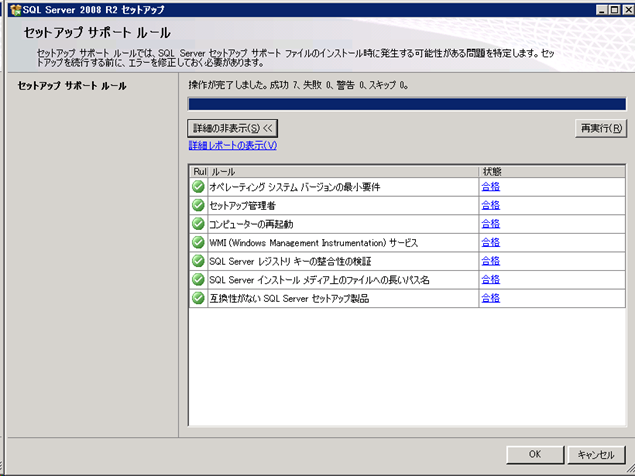
プロダクトキー画面でプロダクトキーを入力し、次へボタンをクリックします。
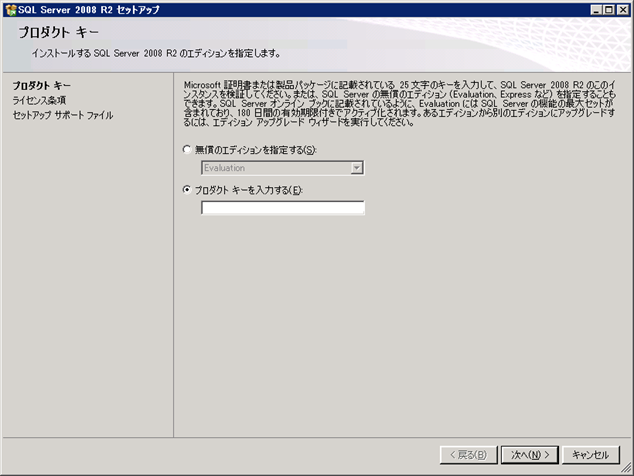
ライセンス条項画面でライセンスに同意するにチェックし、次へボタンをクリックします。
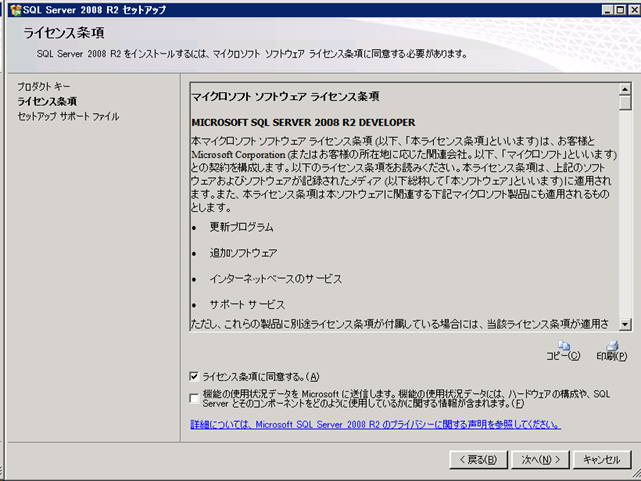
セットアップサポートファイルの画面が表示されます。インストールボタンをクリックします。
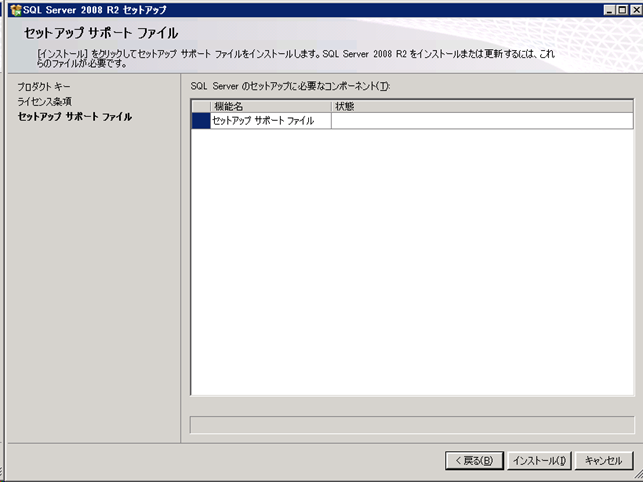
フェールオーバークラスターノードの追加画面が表示されます。セットアップ サポートルール画面が表示されます。警告は[Windows]SQL Server 2008R2 フェールオーバークラスターをSQL Server 統合フェールオーバー クラスター インストールで構築してみたその1での警告と同じものが表示されます。次へボタンをクリックします。
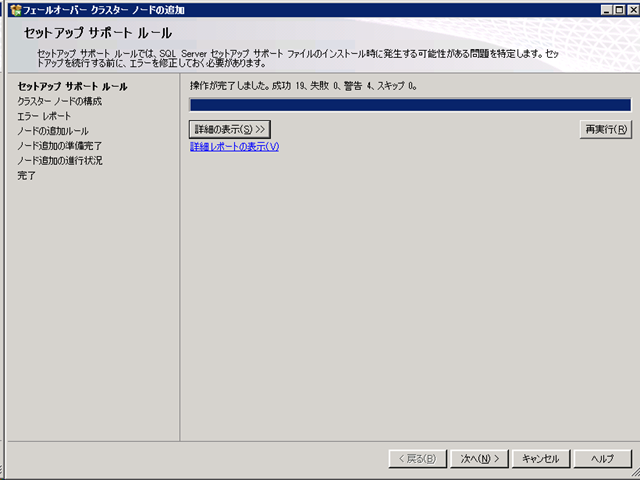
クラスターノードの構成画面が表示されます。SQL Server インスタンス名に 最初にセットアップしたSQL Server クラスタノードで指定したインスタンス名 MSSQLSERVER を指定して次へボタンをクリックします。

サービスアカウントの画面でサービスのパスワードを入力します。次へボタンをクリックします。
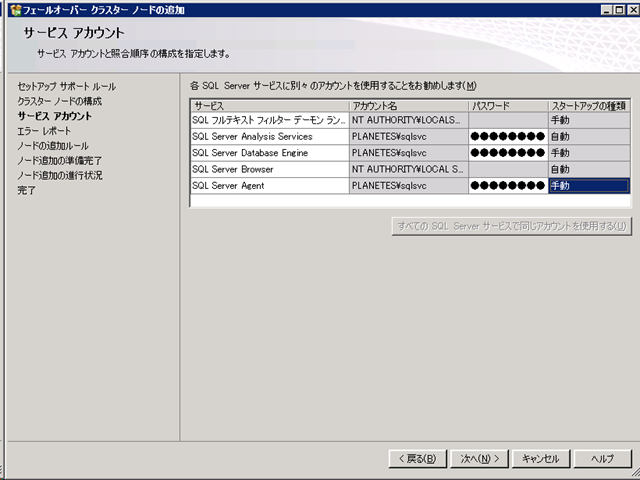
エラーレポートの画面は既定のまま次へボタンをクリックします。
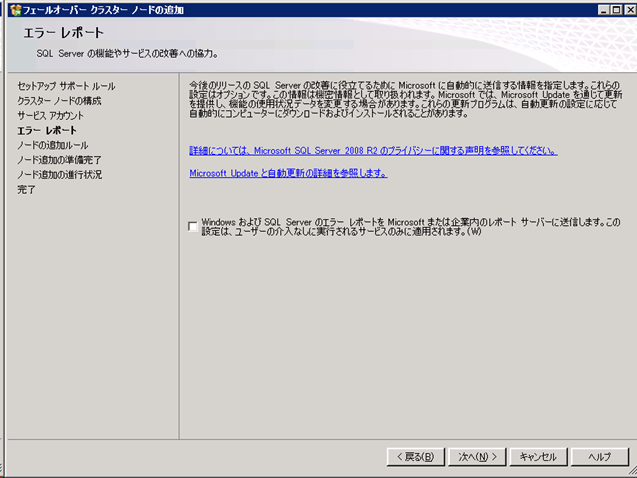
ノードの追加ルール画面が表示されます。失敗がないことを確認して次へボタンをクリックします。
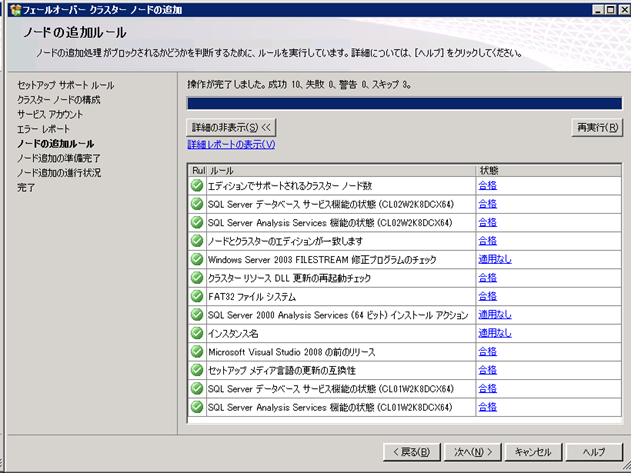
構成の内容を確認してインストールボタンをクリックします。
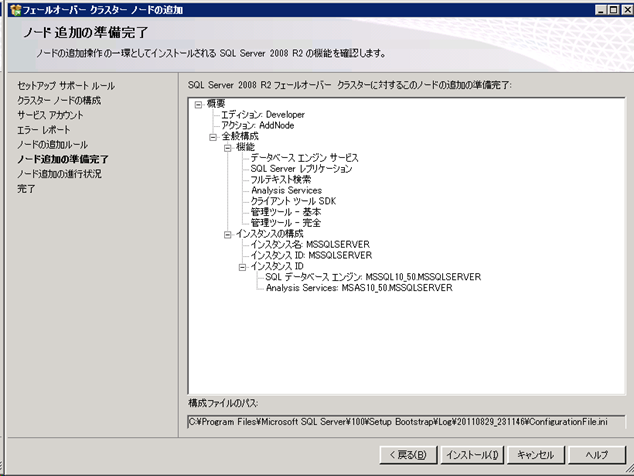
インストールが成功すると完了画面が表示されます。閉じるボタンをクリックします。
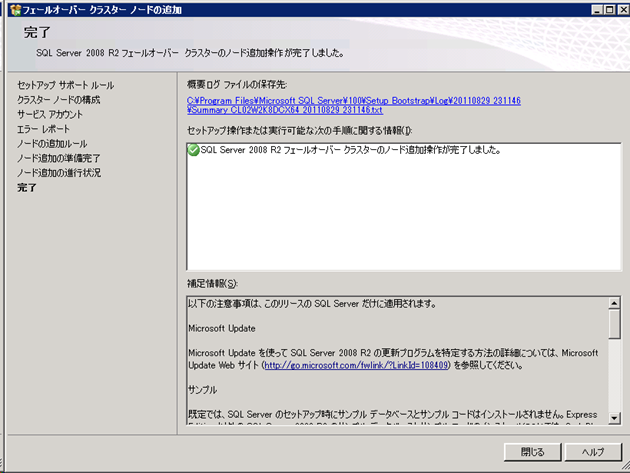
3.動作確認
SQL Server のノードを移動しても、インストール時に指定した ネットワーク名 で SQL Server Management Studio から接続できることを確認します。
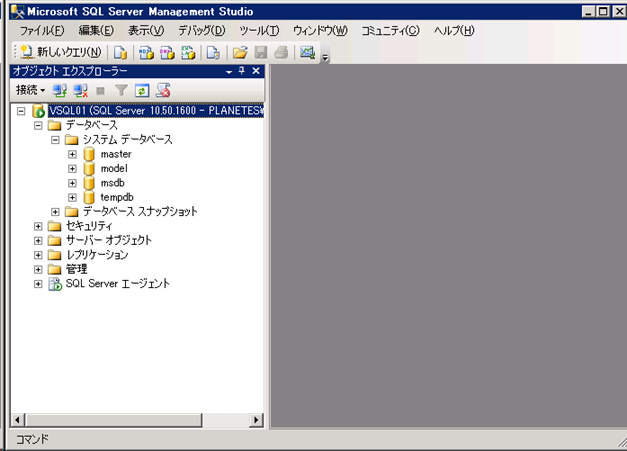
説明は以上です。